Kā instalēt SET TV IPTV vietnē FireStick
>
Šajā rakstā mēs iemācīsimies, kā uzstādīt Set TV FireStick un Fire TV ierīcēs un aptvert visu, kas jums jāzina par šo lietotni, lai sāktu. Turpiniet lasīt!
SVARĪGI: televizors vairs nedarbojas. Es drīz pievienošu labāko alternatīvu. Tikmēr sekojiet zemāk esošajai saitei, lai jailbreak jūsu Amazon Fire TV Stick iegūtu neierobežotu bezmaksas saturu.
Kā Jailbreak Fire Stick
Set TV IPTV ir tiešraides TV lietotne, kas piedāvā vairāk nekā 500 kanālu no ASV un Lielbritānijas. Šī milzīgā satelīta kanālu kolekcija tiek piedāvāta par pieņemamu cenu, sākot no 20 USD. Kaut arī tur ir daudz citu IPTV lietotņu, neviens nenonāk pat tuvu TV iestatīšanai, ciktāl tas attiecas uz kanālu skaitu. Televizora televizoru atbalsta plašs Android ierīču klāsts, un tas dod jums brīvību skatīties savus iecienītos kanālus jebkur, pat ja mājās neatrodaties pirms televizora. Bet, ja jūs esat kāds, kurš vēlas skatīties satelīta kanālus televīzijā un nav nepieciešams iegādāties dārgus kabeļtelevīzijas abonementus vai satelītantena savienojumus, jums veicas! Set TV var iegūt savā Firestick vai Fire TV ierīcē.
Izmantojot šo IPTV pakalpojumu savās Amazon FireStick un Fire TV ierīcēs, ir neticami viegli. Tomēr jums būs jāreģistrējas Set TV pakalpojumiem, izmantojot viņu oficiālo tīmekļa portālu.
Kas ir IPTV?
Tradicionālais TV kanāla skatīšanās veids ir sēdēt uz dīvāna, ieslēgt televizoru un noskaņoties kanālam. Tajā IPTV izraisa paradigmas maiņu. IPTV apzīmē interneta protokola televīziju, un vienkāršiem vārdiem sakot, tas piegādā TV kanālus internetā. Kanāli, kurus mēs skatāmies mūsu televizorā, tiek savienoti ar satelītu no avota un pēc tam tiek savienoti ar antenu, kas uzstādīta mūsu mājās vai mūsu kabeļoperatora atrašanās vietā..
IPTV ir līdzīgs parastajai digitālajai straumēšanai tādā veidā, ka tas ļauj jums skatīties saturu internetā. Tomēr viena liela atšķirība starp abām ir tā, ka IPTV straumē tiešraidē esošos satelīta kanālus, kas pašlaik tiek pārraidīti, nevis saturu, kas tiek augšupielādēts serverī. IPTV sniedz jums brīvību skatīties tiešraides TV kanālus jebkurā laikā un vietā, ja vien jums ir tāda lietotne kā Set TV, ierīce, kas var palaist lietotni, un interneta savienojums.
IPTV nozīmē ne tikai iespēju skatīties iecienītos kanālus mobilajās ierīcēs, atrodoties ceļā. Strauji palielinās vadu griezēju skaits, kuri dod priekšroku IPTV, nevis tradicionālajai kabeļtelevīzijai, pat atrodoties mājās. IPTV pakalpojumi sniedz daudz vairāk kanālu vienuviet, salīdzinot ar satelīta TV abonēšanu, un par daudz zemāku cenu.
Pierakstīšanās uz SET TV IPTV pakalpojumiem & Cenu noteikšana
Lai iegūtu SET TV IPTV vietnē FireStick, jums vispirms būs jāpiesakās vietnē paredzētajos pakalpojumos. To var izdarīt šādi.
# 1. Apmeklējiet vietni www.setvnow.com un lapā noklikšķiniet uz pogas Pasūtīt tūlīt

Kā redzat, Set TV piedāvā 24 stundu pilna laika izmēģinājuma versiju, kuru varat saņemt bez kredītkartes. Kad esat reģistrējies, jums tiks nosūtīts e-pasts ar akreditācijas datiem, lai vienu dienu izmantotu bezmaksas TV izmēģinājuma versiju.
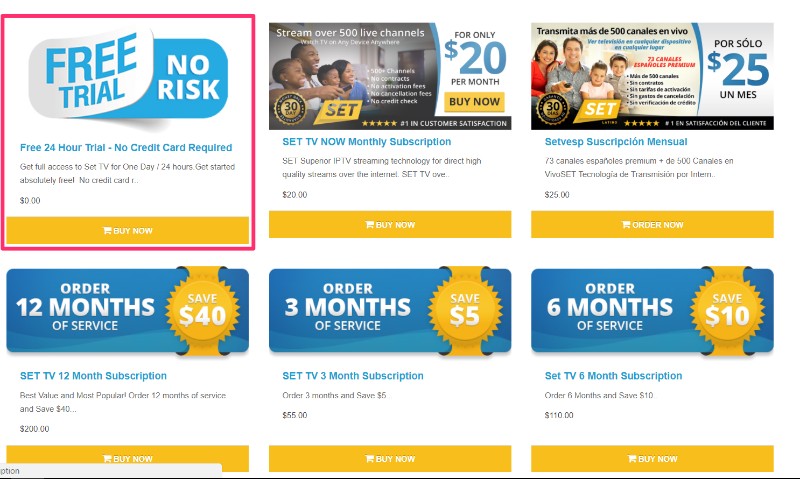
Kad jūsu 24 stundu izmēģinājums ir beidzies, varat reģistrēties vienā no pieejamajiem piemaksu plāniem. Plāni sākas ar 20 USD mēnesī, kas 30 dienu laikā ļauj piekļūt visiem 500 un vairāk kanāliem.
Ir vēl viens, īpašs Spānijas mēneša plāns, kura cena ir 25 USD, kas piedāvā piekļuvi 70 un vairāk spāņu kanāliem kopā ar 500 un vairāk angļu kanāliem.
Piezīme: Visi premium plāni atbalsta ne vairāk kā 3 ierīces
Viņiem ir arī šādi ilgtermiņa plāni:
- Trīs mēnešu plāns, kura cena ir USD 55 (ļauj ietaupīt USD 5)
- 6 mēnešu plāna cena ir USD 110 (ietaupa USD 10)
- 12 mēnešu plāna cena ir USD 200 (ļauj ietaupīt 40 USD)
Kad esat reģistrējies pakalpojumiem (bezmaksas vai maksas), jūs izveidosit SET TV IPTV kontu. Jūs varat pieteikties savā kontā, mājaslapas augšējā labajā stūrī noklikšķinot uz “Mans konts”.
Kad esat iegādājies kādu no premium klases plāniem, jūs saņemat arī PIN kodu, kuru varat izmantot, lai pieteiktos uz Set TV FireStick vai jebkuru citu Set TV mobilo lietotni..
Kā uzstādīt SET TV uz FireStick
Pēc reģistrēšanās televizora televizora pakalpojumiem jums ierīcē būs jāinstalē tā lietotne. Tagad mēs uzzināsim, kā uzstādīt Set TV vietnē FireStick. Šī daļa ir viegla. Tikai pārliecinieties, ka uzmanīgi sekojat katram solim.
Pievienojiet FireStick televizoram un ieslēdziet to. Pārliecinieties, vai tam ir savienojums ar internetu.
1. Solis: Iespējojiet nezināmus avotus
# 1. Dodieties uz vietni un atveriet to Iestatījumi no izvēlnes augšpusē
# 2. Klikšķis ‘Ierīce”No pieejamajām opcijām nākamajā ekrānā
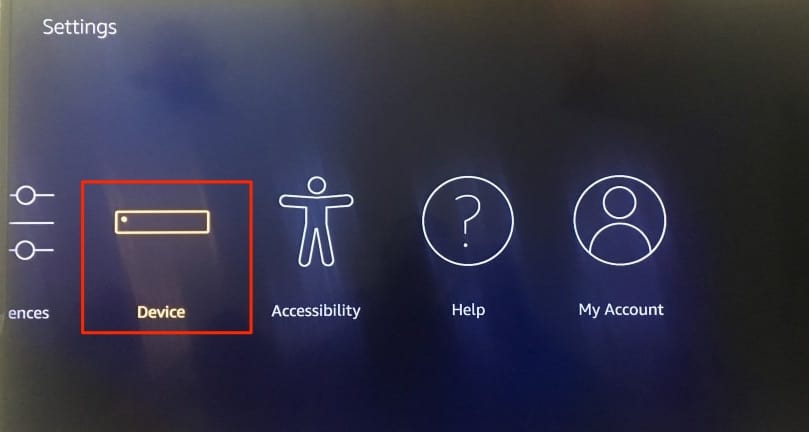
# 3. Klikšķis ‘Izstrādātāja iespējas‘
# 4. Atlasiet “Lietotnes no nezināmiem avotiemUn ieslēdziet to. Tas ļaus instalēt lietotnes no trešo pušu avotiem. Tas ir tām lietotnēm, kuras nav pieejamas Amazon App Store vai citos oficiālajos lietotņu veikalos.
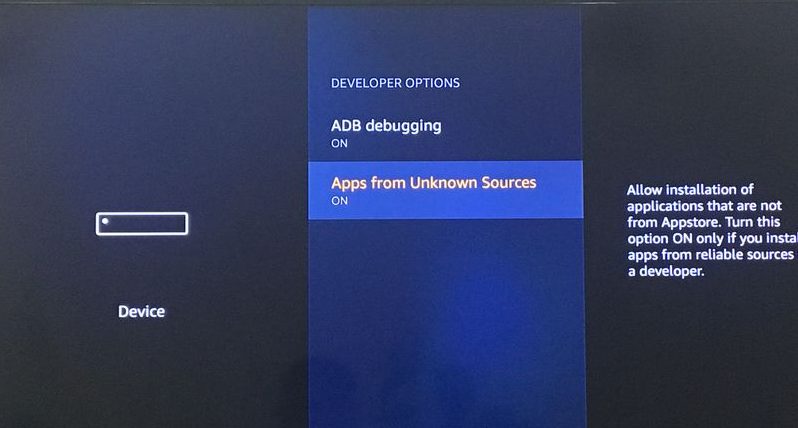
Piezīme: Opcija Nezināmi avoti jāieslēdz tikai tad, kad esat pilnīgi pārliecināts par instalācijas avotu. Televizora iestatīšana FireStick ir uzticama lietotne, un jūs to varat bez traucējumiem instalēt ierīcē.
Tagad dodieties atpakaļ uz FireStick sākuma ekrānu.
2. Solis: instalējiet lietotni Downloader
Ja jūsu Fire TV / Stick jau ir lietotne Downloader, varat tieši pāriet uz 3. darbību. Ja jums tas vēl nav, rīkojieties šādi..
Downloader ir ļoti populāra lietotne FireStick, un tā palīdzēs ierīcē iegūt Set TV IPTV. Šī lietotne ir pieejama bez maksas vietnē Amazon App Store.
Veiciet tālāk norādītās darbības, lai lejupielādētu un instalētu lietotni Downloader:
# 1. FireStick sākuma ekrānā virziet kursoru virs meklēšanas ikonas augšējā kreisajā stūrī
# 2. Ievadiet vārdu “Downloader” (bez pēdiņām)
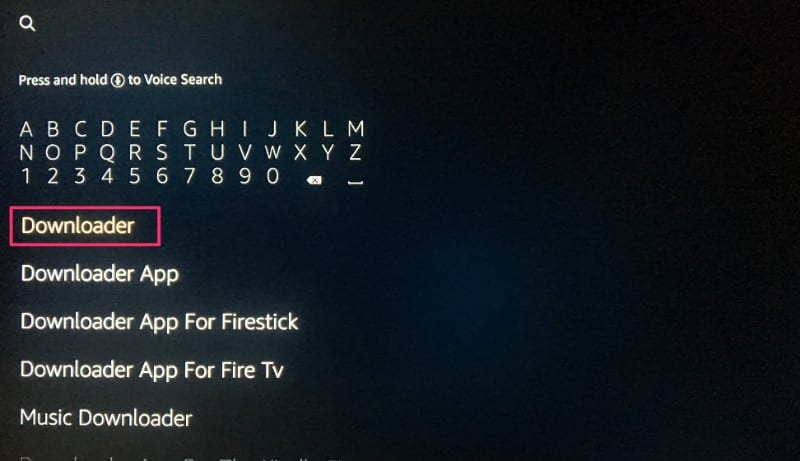
# 3. Rakstīšanas laikā atlasītajā Downloader atlasiet “Downloader”
# 4. Atlasiet pogu Saņemt un pabeidziet instalēšanu
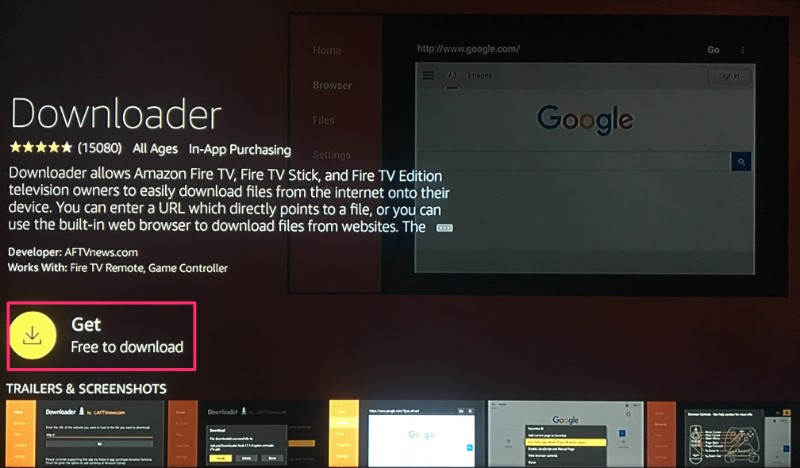
Tas neaizņems vairāk kā dažas sekundes (atkarībā no interneta ātruma).
3. Solis: lejupielādējiet un instalējiet televizora iestatījumu FireStick, izmantojot programmu Downloader
Tagad instalēšanas lietotni Set TV IPTV mēs izmantosim Downloader lietotni.
Sākuma ekrānā atveriet lietotni Downloader. Tā parādīsies sadaļā Nesenie, jo jūs tikko to lejupielādējāt. Ja jūs tur to neredzat, atveriet to lietotņu atvilktnē
Šeit jums būs jāievada APK faila atrašanās vieta Set TV IPTV. APK ir Android platformas lietojumprogrammas fails, ko izmanto lietotņu instalēšanai un palaišanai. Tas ir tāpat kā EXE faili Windows platformā un DMG operētājsistēmā Mac OS. Ievadiet šo URL, lai lejupielādētu APK:
http://app.setv.ca/SET.apk
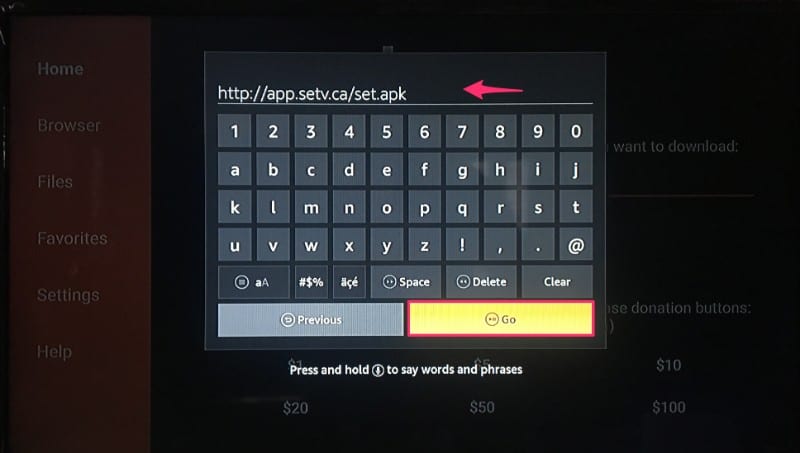
Kad esat ievadījis URL, noklikšķiniet uz GO (pārliecinieties, vai esat ierakstījis pareizo adresi, pretējā gadījumā lietotne netiks instalēta).
APK fails tagad tiks lejupielādēts jūsu ierīcē. Atkal tam nevajadzētu aizņemt vairāk kā minūti.
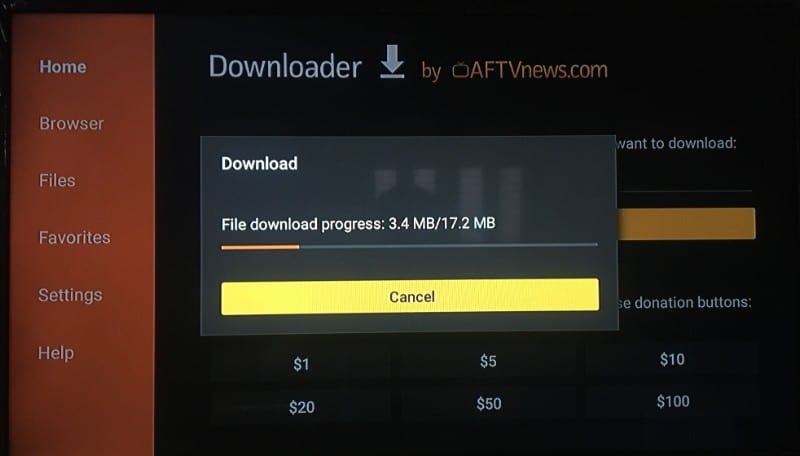
Kad fails ir lejupielādēts, ekrānā parādīsies ziņojums, kurā tiek lūgts jūsu apstiprinājums, lai instalētu lietojumprogrammu. Divreiz nospiediet tālvadības pults taustiņu uz leju un labajā apakšējā stūrī noklikšķiniet uz Instalēt
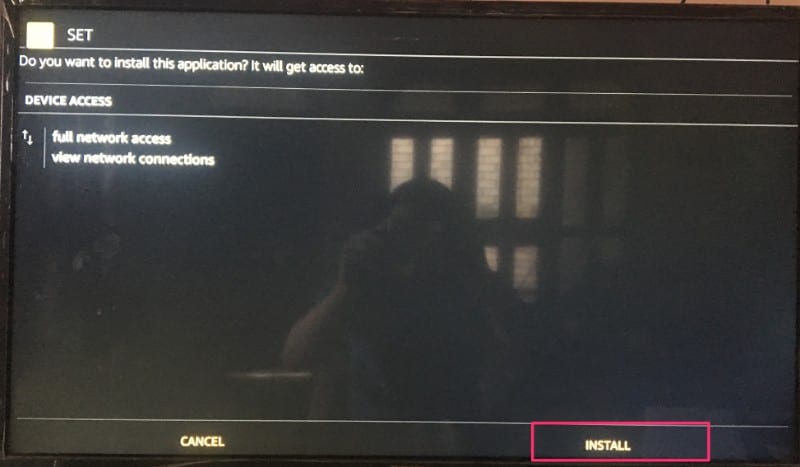
Pēc instalēšanas pabeigšanas jūs redzēsit apstiprinājuma ziņojumu ar norādi “App Installed” ar divām pogām “Done”. & ‘Atvērts’
“Atvērts” uzreiz sāks iestatīt TV IPTV vietnē FireStick. Ja vēlaties vēlāk izmantot SET TV, noklikšķiniet uz Gatavs.
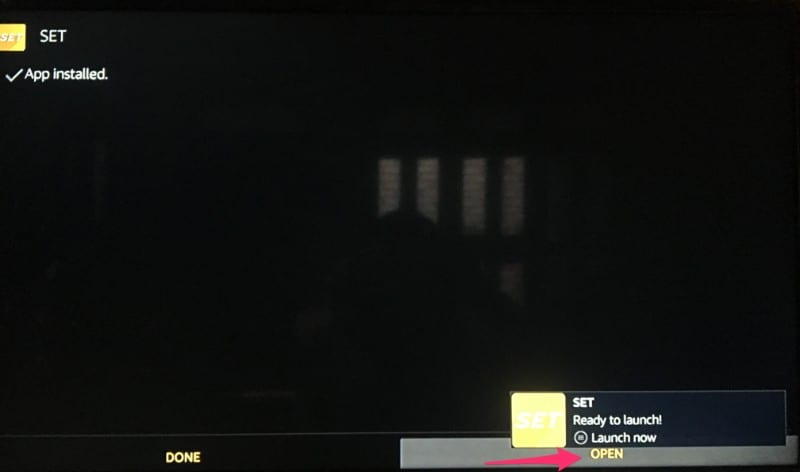
Tas ir, kā jūs instalējat IPTV uz Firestick.
Darba sākšana ar SET TV IPTV
Kad esat to instalējis, palaidiet lietotni. Jūs redzēsit pieteikšanās ekrānu. Ir divas iespējas pieteikties:
- Jūs varat izmantot savus pieteikšanās akreditācijas datus (lietotājvārds un parole)
- Jūs varat izmantot PIN
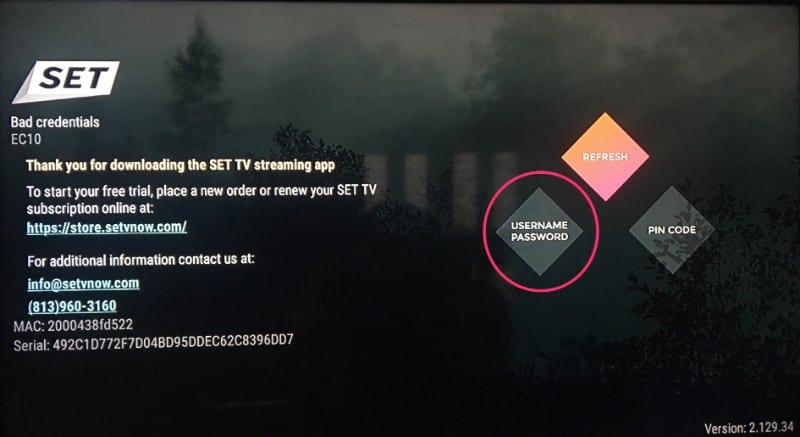
Pieteikšanās akreditācijas dati tiek izveidoti brīdī, kad tiek iestatīta TV TV IPTV konta reģistrācija.
PIN parasti tiek nosūtīts pa e-pastu uz reģistrēto e-pasta adresi. PIN varat iegūt arī no tiešsaistes konta pēc pieteikšanās vietnē https://store.setvnow.com/index.php?route=account/login
Tagad piesakieties, izmantojot vēlamo opciju.
IESTATĪT televizoru FireStick interfeisā
Kad esat pierakstījies FireStick televizorā televizorā, jūs redzēsit lietotnes sākuma ekrānu. Saskarne ir vienkārša un ļoti intuitīva. Tas ir ērti lietojams un ātri saprotams.
Pirmoreiz atverot lietotni, liela daļa interfeisa būs tukša. Tomēr, kad jūs sākat lietot Set TV, tukšais tiks aizpildīts ar kanālu “Visvairāk skatītais” un “Pēdējais skatītais” sarakstu..
Apakšā ir piecas šādas cilnes:
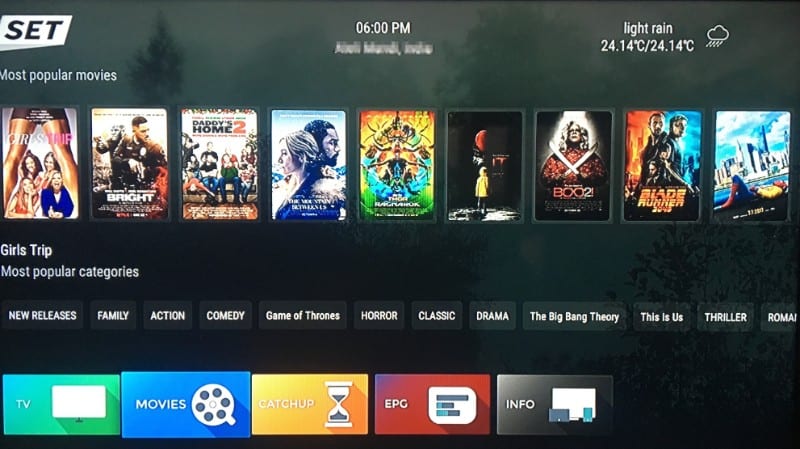
- Televizors: šeit jūs piekļūstat visiem tiešajiem kanāliem
- Filmas: Šī ir sadaļa, kas piedāvā saturu pēc pieprasījuma. Bet tas nav tikai filmas, ko piedāvā šī sadaļa; tajā ir arī vairākas populāras TV pārraides
- Panākt: Šī sadaļa šobrīd nedarbojas. Tiklīdz tas būs pieejams, tas atkārtos saturu, kas tika pārraidīts pirms dažām stundām
- EPG: Tas apzīmē elektronisko programmu ceļvedi un sniedz jums informāciju par to, kas pašlaik tiek atskaņots dažādos TV kanālos Set TV
- Informācija: Šajā cilnē tiek parādīta informācija par jūsu televizora kontu Set
Tagad mēs izpētīsim TV sadaļu, kurā šī lietotne ir visslavenākā.
Noklikšķiniet uz cilnes TV un uz tālvadības pults nospiediet pogu Atlasīt. Tas atvērs kanālu ceļvedi.
Kreisajā pusē varat redzēt dažādas kategorijas, kurās ir klasificēti visi 500 un vairāk kanāli. Šī raksta rakstīšanas laikā bija pieejamas šādas kategorijas:
- Visi
- Angļu
- Sports
- Spāņu valoda
- ASV
- UK
- Filipīniešu
- Pieaugušais
Kreisajā pusē tieši virs šīm kategorijām ir meklēšanas lauks. Ja nevarat atrast meklēto kanālu, jo saraksts ir milzīgs, varat izmantot meklēšanas funkciju, lai meklētu pēc kanāla nosaukuma.
Kanālu straumēšanu var sākt arī no cilnes EPG. Vienkārši atveriet šo cilni un sarakstā atlasiet kanālu.
Set TV IPTV for FireStick piedāvā milzīgu tiešraides, satelīta kanālu kolekciju. CNN, MTV, HBO, Nat Geo, Discovery, Sky Sports, NBA, viņiem vienkārši tas viss ir. Šī raksta darbības joma neļauj mums sniegt pilnu televizoru televizorā pieejamo kanālu sarakstu. Varat apmeklēt oficiālo vietni un ritināt uz leju, lai redzētu pilnu sarakstu.
Iegūstiet VPN
Vai esat kādreiz domājis, kāpēc, neraugoties uz ļoti ātro interneta savienojumu, jūsu straumēšanas pieredze dažreiz ir zem nominālvērtības? Saskaroties ar straumēšanas nepatikšanām, mēs bieži domājam, ka satura nodrošinātāja galā ir problēma. Tas ir tāpēc, ka mums nav pamata uzskatīt, ka šāds īpaši ātrs savienojums varētu radīt jebkādas buferizācijas nepatikšanas.
Nekļūdīsimies! Pastāv liela iespēja, ka jūsu interneta pakalpojumu sniedzējs (ISP) var samazināt jūsu interneta ātrumu līdz zemākam līmenim, nekā viņi apgalvo. Jūs varētu kļūt par interneta droseļvārsta upuri – parādību, kas ir biežāka, nekā jūs varat iedomāties.
Jūsu interneta pakalpojumu sniedzējs vēro jūsu aktivitātes internetā un it īpaši, ja pēdējā laikā esat daudz straumējis, viņi, iespējams, samazina ātrumu. Un tas, iespējams, pat nav nelikumīgs, jo nokavējāt pakalpojumu sniegšanas noteikumu smalko izdruku izlasīšanu.
Tātad, ko mēs darām? Vienkārši! Šobrīd iegūstiet FireStick VPN. VPN maskē jūsu interneta aktivitātes no jūsu ISP un pārliecinās, ka pilnībā izbaudāt tiešsaistes straumēšanu, izmantojot visu jūsu interneta savienojuma potenciālu.
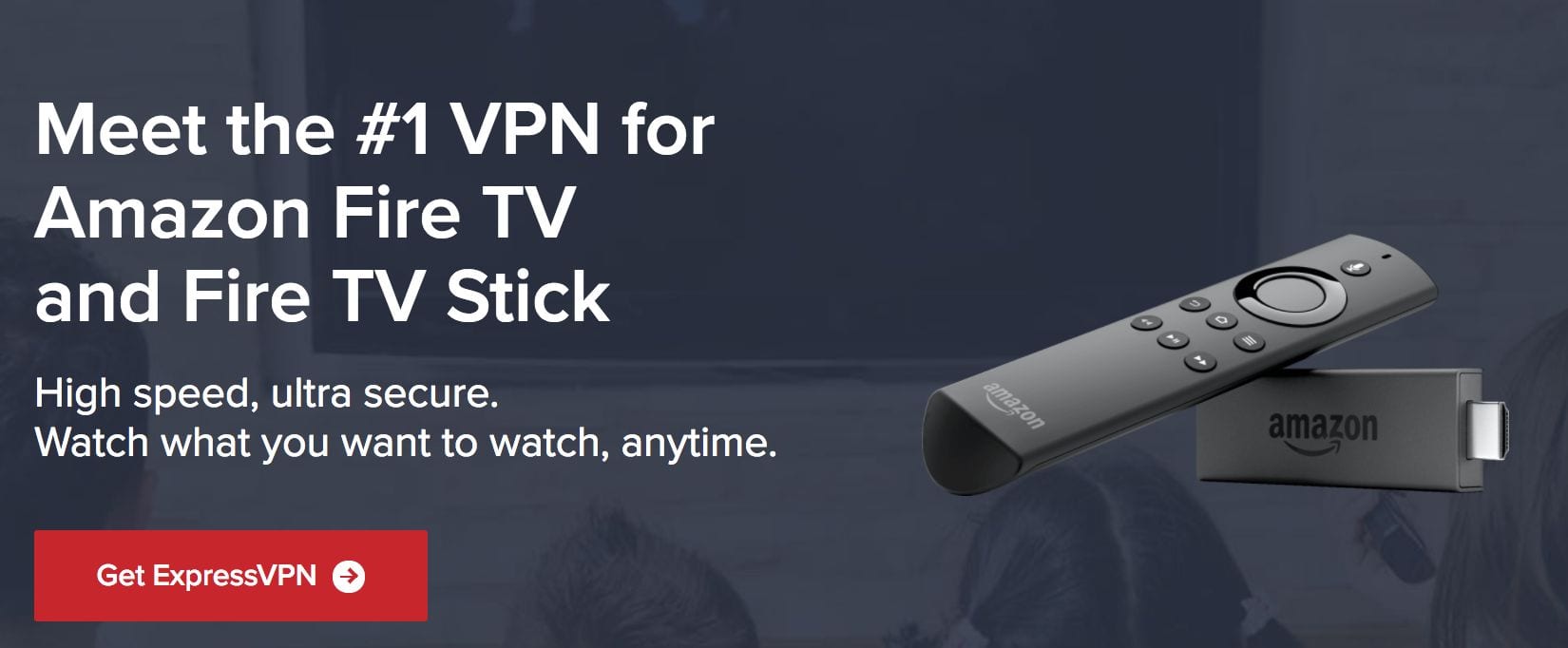
Secinājums
Šajā rakstā mēs uzzinājām, kā instalēt šo IPTV Amazon Fire TV un FireStick ierīcēs. Televizora televizors strauji kļūst par populāru tiešraides lietotni starp vadu griezējiem. Ja esat lasījis jebkuru televizora pārskatu, iespējams, ka esat dzirdējis daudz pozitīva par to. Dažiem sākumcena 20 USD mēnesī var šķist nedaudz augsta. Bet par šo cenu jūs saņemat vairāk nekā 500 kanālus, kaut ko tādu, kas nav dzirdēts. Un tas nav tas! Augstākās klases abonements ļauj izmantot Set TV IPTV līdz 3 ierīcēm. Tas ir mazāk nekā 7 USD par ierīci mēnesī. Dodieties uz priekšu un lejupielādējiet Set TV on Firestick, abonējiet tā premium pakalpojumus un baudiet tiešraides TV straumēšanu citās jūsu ierīcēs, piemēram, mobilajā Android ierīcē. Vai meklējat vairāk izklaides? Iepazīstieties ar mūsu 20 populārāko Amazon Fire Stick lietotņu sarakstu, kas jūs aizvedīs pie jūsu kabeļtelevīzijas.

16.04.2023 @ 15:04
a ir 54 USD, kas ir 18 USD mēnesī. Sešu mēnešu plāns, kura cena ir 90 USD, kas ir 15 USD mēnesī. Gadu plāns, kura cena ir 180 USD, kas ir 15 USD mēnesī. Kā uzstādīt SET TV uz FireStick Lai uzstādītu SET TV uz FireStick, jums būs jāveic šādi soļi: 1. Solis: Iespējojiet nezināmus avotus 2. Solis: instalējiet lietotni Downloader 3. Solis: lejupielādējiet un instalējiet televizora iestatījumu FireStick, izmantojot programmu Downloader Darba sākšana ar SET TV IPTV Kad esat uzstādījis SET TV uz FireStick, jums būs jāiestata televizora interfeiss, lai varētu skatīties kanālus. Lai to izdarītu, jums būs jāseko šiem soļiem: 1. IESTATĪT televizoru FireStick interfeisā 2. Iegūstiet VPN Secinājums SET TV ir lielisks veids, kā skatīties TV kanālus bez nepieciešamības iegādāties dārgus kabeļtelevīzijas abonementus vai satelītantena savienojumus. Ar SET TV jūs varat skatīties vairāk nekā 500 kanālus no ASV un Lielbritānijas par pieņemamu cenu. Uzstādīšana uz FireStick ir viegla, un jums būs jāreģistrējas SET TV pakalpojumiem, izmantojot viņu oficiālo tīmekļa portālu. Ja jums ir FireStick un vēlaties skatīties TV kanālus, SET TV ir lielisks